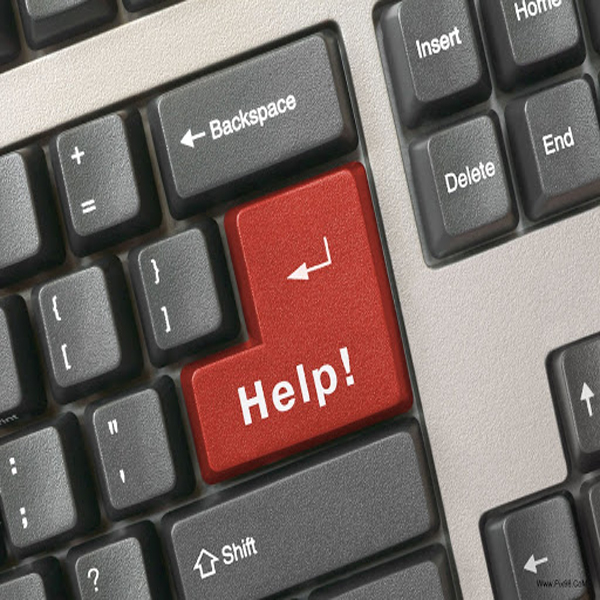⇐ 12 نکته جالب از کامپیوتر ⇒
اگر شما هم با اینکه تکنولوژی پیشرفت داشته است همگام با تکنولوژی پیشرفت داشته اید و از کامپیوتر ها و لپ تاپ ها استفاده می کنید شاید تا کنون خیلی چیز ها و اسراری را از این رایانه های جلوی دستتان نمیدانید و پیشنهاد ما به شما این است که تا انتهای این مقاله با ما همراه باشید تا به خوبی با بهترین نکات در ارتباط با کامپیوتر و لپ تاپ آشنا شوید و بتوانید بین دوستانتان بگویید که این نکات را بلدید تا نسبت به آنان متمایز تر خود را جلوه دهید.
12 نکته جالب از کامپیوتر :
1- ترفند Problem Step Recorder (PSR) :
این یک ترفند بسیار خفن برای عیب یابی است. PSR به شما کمک می کند تا حرکت کلیک ماوس خود را ضبط کرده و از بخشی که روی آن کلیک می کنید عکس بگیرید. اگر کامپیوترتان مشکلی دارد توسط این تکنیک از حرکت ماوس و بروز مشکل خود به راحتی و آب خوردن فیلم گرفته و برای یک خبره و کارشناس ارسال کنید تا بتواند بهتر مشکل شما را متوجه شد. اگر میخواهید دقیق بدانید چگونه باید این کار را انجام دهید پیشنهاد میکنیم یک مرتبه فرایند ذیل را تکرار کنید.
با استفاده از Windows Key + R بخش run را باز کنید.
PSR را تایپ کنید و سپس enter را بزنید.
روی start record کلیک کنید. هر زمان که با کلیک روی برنامه، ضبط صفحه نمایش را شروع کردید در مورد مشکلتان به صورت گفتاری بیان کنید که کارشناسی که فیلم را میبیند از مشکلتان بهتر اگاه شود.
بعد از اینکه فیلم گرفتید و مشکلتان را گفتید فیلم را متوقف کرده و فایل آن را ذخیره کنید و برای هرکس دلتان خواست بفرستید.
2- ترفندی ساده برای افزایش سرعت راه اندازی کامپیوتر :
هنگامی که لپ تاپ یا کامپیوترتان را روشن میکنید گاهی اوقات همراه با آن نرم افزار هایی شروع به کار میکنند که شاید اصلا شما به آن نیازی نداشته باشید و فقط باعث شود که سرعت سیستمتان به شدت کاهش پیدا کند همین! به همین منظور جهت جلوگیری از بروز چنین اتفاقاتی مراحل ذیل را انجام دهید تا سرعت بالا امدن لپ تاپتان افزایش پیدا کند.
به استارت تکس منیجر رفته و بر روی زبانه startup بروید و نرم افزار ها و فعالیت هایی که enable هستند و احساس میکنید وجودشان بیهوده است را به disable تغییر حالت دهید.

12 نکته جالب از کامپیوتر
3- استفاده از Cloud Backup :
یکی از مهم ترین کارهایی که شما باید برای حفظ اطلاعات خود انجام دهید طبیعتا بکاپ گرفتن آن هم در فضای ذخیره سازی ابری است و یکی از ویژگی های بالقوه این بکاپ گیری که اغلب سرویس ها نیز به آن مجهز هستند این است که بطور خودکار و دائم نیز بکاپ میگیرند و نیازی به زدن دکمه و یا کلیک خاصی نیست. دو سرویس ارائه دهنده خدمات ابری مطرح و مشهور در جهان نظیر Dropbox و Google Drive هستند که قطعا گزینه های عالی برای این امر هستند.
4- ترفندی برای چرخاندن صفحه نمایش :
این ترفند عموما باعث جا خوردن دوستانتان میشود و یک تکنیک باحال است که انجام دادنش به آدم لذت خاصی میدهد. با استفاده از این ترفند به راحتی قادر هستید صفحه مانیتور خودتان را بچرخانید.
کلیدهای جهت نما + Ctrl + Alt را نگه دارید. با ترکیب این کلید ها صفحه به جهت دلخواه شما میچرخد که البته باید بگوییم این قابلیت ممکن است در تمام لپ تاپ ها پاسخ ندهد.
5- چگونه کامپیوتر خود را بدون حرکت دادن ماوس در لحظه قفل کنیم ؟
از کلید های ترکیبی window, Lو + استفاده کنید.
این تکنیک زمانی نمود بیشتری پیدا میکند که هنگامی که شما در حال انجام یک کار هستید و به طور ناگهانی کسی نگاهش به سمت مانیتور و یا سیستم شما می افتد و شما نمی خواهید طرف بداند چه کاری انجام میدادید میتوانید به راحتی با ترکیب این کلید ها صفحه نمایش را بر روی دسکتاپ قفل کنید گویا هیچ فعالیتی با لپ تاپ انجام نمی دادید.
6- چگونه فایلی را سریع تغییر نام بدهیم ؟
بیشتر افراد نام فایل را با کلیک راست و انتخاب rename تغییر می دهند. این روش نه تنها منسوخ شده بلکه وقت گیر است و سرعت پایینی نسبت به روش پیشنهادی ما دارد و پیشنهاد می کنیم برای تغییر نام هر چه سریعتر تنها کافیست روی فایل کلیک کنید و کلید F2 را بزنید تا تغییر نام دلخواه اتفاق بیافتد.
7- چگونه می توان چندین فایل را همزمان تغییر نام داد ؟
اگه قصد دارید تعداد انبوهی از فایل های مختلف را تغییر نام دهید تنها کافیست همه را انتخاب کنید و اسم اولین مورد انتخابی را عوض کنید و شاهد هستید که تمام فایل های دیگر نیز تغیر نام پیدا میکنند.
8- چگونه می توان همه برنامه ها را کوچک کرد ؟

12 نکته جالب از کامپیوتر
اگر پنجره های مختلف زیادی را باز کرده اید کار دشواری است که تک تک انها را تغییر سایز بدهید، پس تنها کافیست از Windows Key + D استفاده کنید تا تمام پنجره ها را به یکباره تغییر سایز دهید. و با دوبار فشردن مجدد این کلید های ترکیبی گفته شده دوباره سایز پنجره ها بزرگ میشود.
9 – چگونه صفحه کلید خود را به ماوس تبدیل کنیم ؟
ساده ترین راه برای این که صفحه کلید را به ماوس بدل کنید استفاده از کلید های ترکیبی Alt + Shift + NumLock است. کلید های ترکیبی بسیار سریع و آسان هستند.
10 – چگونه می توان برنامه ای را روی سیستم آلوده اجرا کرد ؟
اگر هدف شما این است که یک نرم افزار را روی سیستم خود نصب کنید اما سیستم شما انقدر ویروس دارد و انقدر آلوده است که این ویروس ها مانع میشوند تا شما نرم افزار دلخوه خود را نصب کنید پس فقط کافیه فایل نصبی نرم افزار را از exe به com عوض کنید تا ویروس گول بخورد و کاری به کار نرم افزار نداشته باشد.
11 – چگونه پنجره فعلی خود را تنظیم کنیم ؟
این تکنیک زمانی خیلی کارامد است که شما قصد دارید تا بین چندین و چند پنجره مختلف راه بروید. برای انجام این تکنیک باید از کلید Windows + کلید های جهت دار استفاده کنید تا پنجره را به قسمت مورد نظرتون بفرستید. البته اگر فلش بالا را بزنید پنجره بزرگ میشود و اگر فلش رو به پایین را بزنید پنجره کوچک میشود.
12 – چگونه می توان از صفحه خود اسکرین شات گرفت ؟
اگر به بالای کیبوردتان دقت کنید میبینید که یک دکمه تعبیه شده است تحت عنوان Print screen که البته به اختصار نوشته شده است PrtSc که تنها با زدن همین دکمه از صفحه عکس میگیرد و تنها کافیست نرم افزار پینت (Paint) را باز کرده و کلید ctrl + V را بزنید تا عکس را ببینید و یک روش دیگر نیز وجود دارد و ان هم این است که کلید ویندوز و پرینت اسکرین را بزنید تا اسکرین شات بگیرد و در پوشه اسکرین شات ذخیره اش می کند.
استفاده از میانبرهای صفحه کلید :

12 نکته جالب از کامپیوتر
- کلید های D + Windows برای نمایش دسکتاپ.
- کلید های E + Windows برای باز شدن پنجره Computer.
- کلید های C + CTRL برای کپی کردن مورد خاص.
- کلید های V + CTRL برای جایگذاری مورد خاص کپی شده.
- کلید های CTRL + ALT + DEL برای باز شدن پنجره Task Manager.
- کلید های A + CTRL برای انتخاب کل محتوای صفحه.
- کلید های Z + CTRL برای یک مرحله بازگشت به قبل.
 05138792806
05138792806 09159339533
09159339533